Pokud potřebujete chránit soukromí e-mailové zprávy, zašifrujete je. Šifrování e-mailové zprávy v Outlooku znamená, že se převede z čitelného prostého textu na zakódovaný čitelný čitelný text. Jenom příjemce, který má soukromý klíč, který odpovídá veřejnému klíči použitému k zašifrování zprávy, může zprávu k přečtení zašifrovat. Každý příjemce bez odpovídajícího privátního klíče ale uvidí čitelný text.
Pokud chcete používat šifrování S/MIME, musí mít odesílatel a příjemce e-mailovou aplikaci, která podporuje standard S/MIME. Outlook podporuje standard S/MIME.
Odeslání zašifrované zprávy pomocí S/MIME
Než začnete s tímto postupem, musíte nejdřív přidat klíč Certifikát klíčence v počítači. Informace o tom, jak požádat o digitální certifikát od certifikační autority, najdete v nápovědě k Macu. Taky musíte mít kopii seznamu příjemců, které Certifikát s položkami kontaktů v Outlooku.
Pokud je příjemce uvedený v adresářové službě LDAP, třeba v globálním adresáři používaném aplikací Microsoft Exchange Server, publikuje se certifikát příjemce v adresářové službě LDAP bude dostupný společně s dalšími kontaktními informacemi.
Pokud je příjemce uvedený v adresářové službě LDAP, certifikát příjemce se publikuje v adresářové službě a bude vám dostupný společně s dalšími kontaktními informacemi.
-
Zvolte Outlook a vyberte Předvolby.
-
Vyberte účet, ze kterého chcete poslat zašifrovanou zprávu, a vyberte Zabezpečení.
-
V částiCertifikát vyberte certifikát, který chcete použít. Zobrazí se jenom certifikáty, které jste přidali do klíčenky svého uživatelského účtu Mac OSX, a tyto certifikáty, které jsou platné pro digitální podepisování nebo šifrování. Další informace o tom, jak přidat certifikáty do klíčenky, najdete v nápovědě k Macu.
-
Zvolte OKa potom zavřete dialogové okno Účty.
-
Ve zprávě zvolte nabídku ... a vyberte S/MIME > Šifrovat pomocí S/MIME.
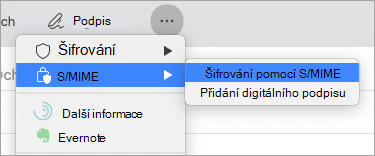
Tip: Pokud S/MIME pod položkou ... vyberte přizpůsobitelný panel nástrojů a přidejte na panel nástrojů S/MIME.
6. Dokončete psaní zprávy a klikněte na Odeslat.
Poznámka: Když pošlete zašifrovanou zprávu, použije se k zašifrování její kopie certifikát příjemce. Váš certifikát se použije k zašifrování kopie, která se uloží do vaší složky Odeslaná pošta nebo Koncepty v Outlooku.
Odeslání digitálně podepsané zprávy
Než začnete s tímto postupem, musíte mít certifikát přidaný do klíčeny v počítači. Informace o tom, jak požádat o digitální certifikát od certifikační autority, najdete v nápovědě k Macu.
-
Zvolte Outlook a vyberte Předvolby.
-
Vyberte účet, ze kterého chcete poslat zašifrovanou zprávu, a vyberte Zabezpečení.
-
V částiCertifikát vyberte certifikát, který chcete použít. Zobrazí se jenom certifikáty, které jste přidali do klíčenky svého uživatelského účtu Mac OSX, a tyto certifikáty, které jsou platné pro digitální podepisování nebo šifrování. Další informace o tom, jak přidat certifikáty do klíčenky, najdete v nápovědě k Macu.
-
Proveďte kteroukoli z následujících akcí:
Pokud chcete zajistit, aby vaše digitálně podepsané zprávy mohli otevřít všichni příjemci, i když nemají e-mailovou aplikaci pro S/MIMES/MIME certifikát nemůže ověřit, vyberte Odeslat digitálně podepsané zprávy jako smazat text.
Pokud chcete příjemcům umožnit posílat vám zašifrované zprávy, ujistěte se, že jste vybrali svoje podpisové a šifrovací certifikáty, a pak vyberte Zahrnout certifikáty do podepsaných zpráv.
-
Zvolte OKa potom zavřete dialogové okno Účty.
-
Ve zprávě zvolte nabídku ... a vyberte S/MIME > Přidat digitální podpis.
Tip: Pokud S/MIME pod položkou ... vyberte přizpůsobitelný panel nástrojů a přidejte na panel nástrojů S/MIME.
-
Dokončete psaní zprávy a klikněte na Odeslat.










